如何離線收聽 Apple Music 的指南
如果沒有 Wi-Fi 或數據連接,您可能會考慮如何在離線模式下流式傳輸您喜愛的曲目。 對於擁有有效訂閱的 Apple Music 用戶,了解 如何離線收聽Apple音樂 確實是有益的,尤其是在外出或離家旅行時。
在音樂流媒體方面,Apple Music 是最好的平台之一。 想像一下隨時隨地流式傳輸數百萬首歌曲。 您可以離線欣賞 Apple Music,但您必須訂閱才能執行此操作。 一些用戶可能會發現離線收聽 Apple 音樂具有挑戰性,因此,我們將在此提供一份詳細指南供您參考。
當您跳到第二部分時,您將知道如何使用有效的 Apple Music 訂閱離線收聽 Apple Music。 但是,如果您想立即了解無需訂閱即可離線收聽 Apple 音樂的指南,則轉到第三部分將幫助您弄清楚。
文章內容 第 1 部分。 為什麼我不能離線收聽 Apple Music?第 2 部分。 如何通過訂閱離線收聽 Apple Music部分 3。 如何在沒有訂閱的情況下離線收聽 Apple Music部分4。 概要
第 1 部分。 為什麼我不能離線收聽 Apple Music?
在我們最終討論如何離線收聽 Apple Music 的過程之前,您可能會擔心為什麼有時無法在離線模式下收聽您最喜愛的 Apple Music 歌曲、專輯和播放列表。 儘管您有有效訂閱,但有時您仍無法離線流式傳輸。
實際上,當您上網時,您肯定會看到很多解決方案來解決無法離線收聽 Apple Music 歌曲的問題。 Apple Music 社區分享了一些簡單的故障排除修復程序,這在 Apple Music 無法正常工作的情況下可能會有所幫助,這是一件好事。 我們也將在這裡介紹這些基本解決方案。
- 當然,您需要確保您的 Apple Music 訂閱仍然有效。
- 嘗試重新啟動 Apple Music 應用程序(關閉並重新打開)。 您還可以重新啟動當前用於流式傳輸的設備。 應用程序中可能存在阻礙您播放 Apple Music 歌曲的問題(如數據崩潰等)。
- 您還可以檢查是否可以使用您的 Apple ID 登錄和退出 Apple Music 帳戶。 在執行此操作時,請記住您在登錄 iTunes 和 Apple Music 帳戶時使用的是同一個 Apple ID。

- 您也可以嘗試立即刪除庫中的所有歌曲,然後重新下載並添加它們。
- 另一個基本修復是在“設置”下啟用您的 iCloud 音樂庫。 這樣,您下載的所有 Apple Music 歌曲都將同步並複製到您的 iCloud的音樂庫 並且您將能夠在離線模式下流式傳輸歌曲。
- 此外,您可以嘗試更新設備的 iOS 版本以及 Apple Music 應用程序本身。 當您前往“設置”時,您可以檢查您的 iOS 設備是否有可用的更新。 至於 Apple Music 應用,您可以前往 Apple Store 查看是否需要下載和安裝更新。
既然我們已經很好地了解了在離線模式下流式傳輸 Apple Music 歌曲時出現問題時可以嘗試執行的基本解決方案,我們現在將最終進入有關如何使用活動 Apple Music 離線收聽 Apple Music 的指南訂閱。 如前所述,本文的第二部分有這個指南,所以讓我們現在開始吧。
第 2 部分。 如何通過訂閱離線收聽 Apple Music
正如我們之前所說,通過 Apple Music 訂閱,您可以在離線模式下流式傳輸歌曲。 當然,您需要先下載歌曲並將其保存到您的音樂庫中,當您離線時,您將能夠訪問它們。 需要一個 Apple ID 才能繼續,因為這將表明您當前有一個有效的 Apple Music 訂閱。
Apple Music 提供三層訂閱計劃。 有一個每月收費 9.99 美元的個人計劃,一個價格為 14.99 美元的家庭計劃,以及一個 學生計劃 即每月 4.99 美元。
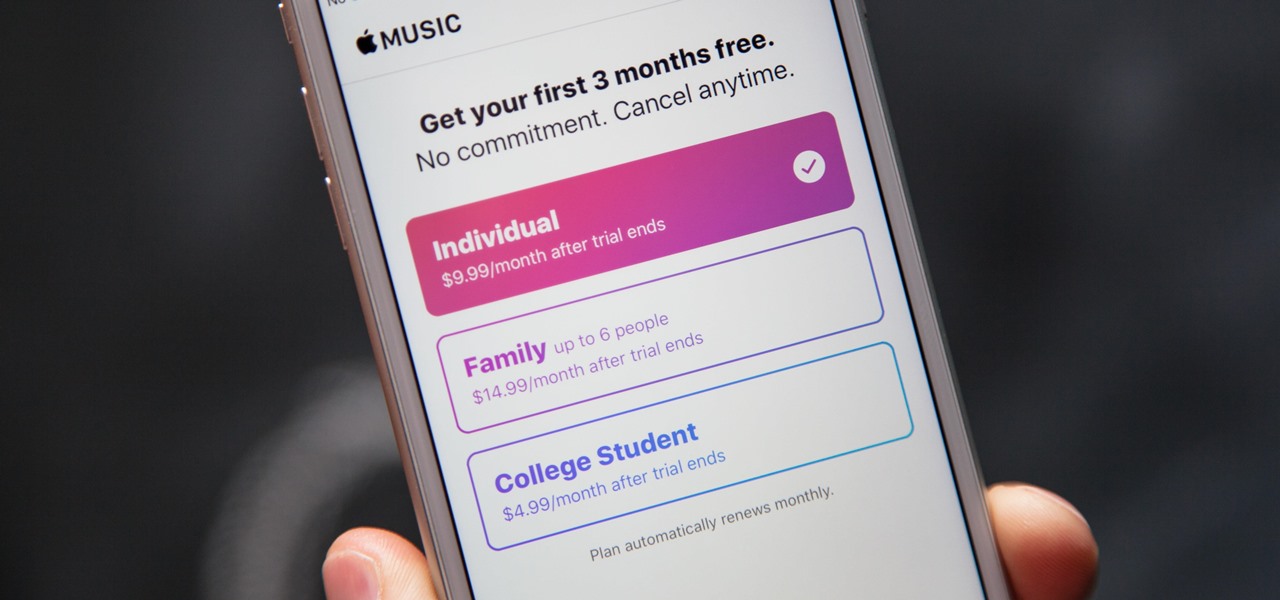
一旦您訂閱了上述任何計劃,您將享受該應用程序提供的所有特權,包括在離線模式下流式傳輸歌曲的能力。 當然,我們將在本節中處理有關如何通過您的有效 Apple Music 訂閱離線收聽 Apple Music 的指南,因此請查看我們將在接下來的段落中分享的過程。
Apple Music 訂閱流程
- 在您的設備上,打開 Apple Music 或 iTunes 應用程序。 然後,勾選“立即收聽”按鈕或“為您推薦”選項。
- 您可以選擇試用優惠享受 Apple Music 的免費試用期,然後選擇您喜歡的訂閱。
- 需要使用您的 Apple ID 憑據登錄。 如果您還沒有 Apple ID,您可以通過前往“創建新的 Apple ID”選項然後按照後續屏幕上的說明輕鬆創建一個。
- 您需要填寫付款信息,然後點擊“加入”按鈕。
在 iOS 設備上離線收聽 Apple Music 的過程
以下是如何通過您的有效 Apple Music 訂閱離線收聽 Apple Music 的過程。
- 在您的 iOS 設備上,只需啟動 Apple Music 應用程序,然後按“立即收聽”選項。
- 在屏幕的右上角,您可以點擊照片圖標。 您將在此處使用您的 Apple ID 憑據登錄。
- 查找您希望在離線模式下流式傳輸的曲目、專輯和播放列表,然後選擇“添加到播放列表”按鈕以創建下載的音樂播放列表。
- 您可以通過單擊“下載”按鈕使所選歌曲在離線模式下可用。 完成後,您將能夠在庫中看到下載的音樂列表。 即使沒有互聯網或數據連接,現在也可以訪問它們!

以上是如何使用 Apple Music 訂閱離線收聽 Apple 音樂的簡單方法。 現在,如果您剛剛取消訂閱或訂閱已經過期怎麼辦? 如果您不再想獲得新的訂閱計劃,或者您只是厭倦了支付每月訂閱費怎麼辦? 您仍然可以在離線模式下流式傳輸 Apple Music 歌曲嗎? 讓我們在進入下一部分時回答所有提到的問題!
部分 3。 如何在沒有訂閱的情況下離線收聽 Apple Music
您可能會想,一旦您的 Apple Music 訂閱關閉,您就無法再流式傳輸您最喜愛的 Apple Music 歌曲了。 但是你錯了! 即使沒有訂閱,也有一種簡單的方法可以離線收聽 Apple 音樂! 你只需要最好的工具來幫助你。
在這種情況下,我們建議您使用這個 TunesFun Apple Music 音樂轉檔器.
這個 TunesFun Apple Music Converter 是一款專業的轉換器,可以幫助您下載和轉換 Apple Music 歌曲,它可以 擺脫歌曲的 DRM 保護. 它支持多種輸出格式,如 MP3、WAV、AAC、FLAC 等。 通過此工具,您可以訪問您購買的音樂和 離線收聽 Apple Music 無需訂閱。
通過使用這個 TunesFun Apple Music Converter,您將能夠保持 Apple Music 歌曲的原始質量,因為應用程序執行的轉換是完全無損的。 甚至 ID3 標籤和與曲目相關的重要細節也會被保留。 與其他轉換器相比,該應用程序的運行速度也提高了 16 倍,因此您一定能節省時間!
這是如何通過此幫助離線收聽Apple音樂的程序 TunesFun 蘋果音樂轉換器。
步驟1。 在您的計算機上下載並安裝該應用程序。 當涉及到應用程序的安裝需求時,您只需考慮幾件事。 完成所有這些。
第2步。 擁有應用程序後,啟動應用程序,然後開始選擇要下載的 Apple Music 歌曲。

步驟#3。 設置輸出設置。 確保選擇您喜歡使用的輸出格式和輸出文件夾。 其餘選項可以隨意更改。

第4步。 轉換過程將在您勾選頁面底部的“轉換”按鈕的那一刻開始。 除了轉換,DRM 程序也將發生。

程序結束後,Apple Music 歌曲將被轉換並成為無 DRM! 這些現在可以使用任何設備在離線模式下播放!
部分4。 概要
您終於學會瞭如何離線收聽 Apple Music,無論是否訂閱了有效的 Apple Music。 訂閱 Apple Music 固然不錯,但在離線模式下流式傳輸歌曲時會有一些限制。 因此,最好還是通過此類受信任的應用程序下載歌曲 TunesFun Apple Music 音樂轉檔器.
發表評論